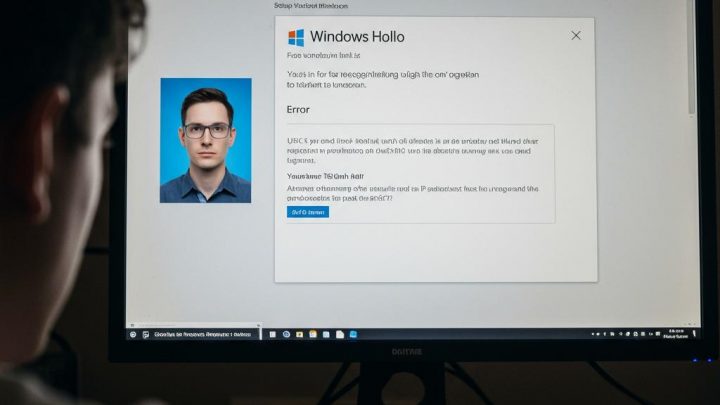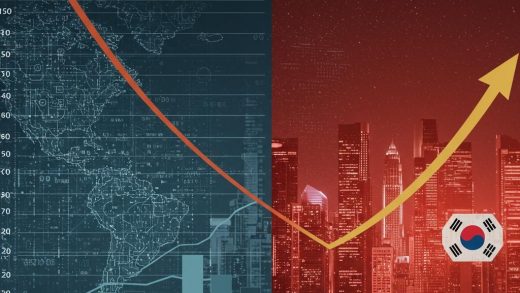Windows Hello 오류 발생! 얼굴 인식 로그인 안될 때 해결 방법 (2024년 최신)
최근 윈도우 보안 업데이트 이후 Windows Hello 얼굴 인식 기능에 오류가 발생하여 사용자들의 불편이 커지고 있습니다. 얼굴만 쓱 보여주면 로그인이 되던 편리함이 사라지고, 비밀번호를 잊어버린 사용자들은 당황스러울 수밖에 없죠. 하지만 너무 걱정하지 마세요! 마이크로소프트에서 간단한 해결 방법을 제시했습니다. 이 블로그 글에서는 이번 오류의 원인과 해결 방법을 자세히 안내하고, 향후 발생할 수 있는 문제에 대한 대비책도 함께 제시합니다.
윈도우 Hello 오류, 왜 발생했을까?
이번 Windows Hello 오류는 특정 보안 기능이 활성화된 장치에서 발생하는 것으로 알려졌습니다. 마이크로소프트는 이번 주 배포된 보안 업데이트 관련 릴리스 노트에서 "특정 보안 기능이 활성화된 장치에서 Windows Hello 문제가 발생하는 것을 인지하고 있다"고 밝혔습니다. 구체적으로는 System Guard Secure Launch 또는 DRTM (Dynamic Root of Trust for Measurement) 기능이 활성화된 장치에서 문제가 발생할 가능성이 높다고 합니다. 업데이트 설치 후 "PC 초기화" 기능을 사용할 때, "내 파일 유지" 및 "로컬 설치" 옵션을 선택한 경우에 주로 나타나는 현상입니다.
오류 메시지, 어떤 게 나타날까?
오류가 발생하면 다음과 같은 메시지가 표시될 수 있습니다. "문제가 발생하여 PIN을 사용할 수 없습니다. 클릭하여 PIN을 다시 설정하십시오." 또는 "얼굴 설정에 문제가 발생했습니다." 이러한 메시지가 나타나면 당황하지 말고 아래 해결 방법을 따라 해 보세요.
간단한 해결 방법: PIN 또는 얼굴 인식 재등록
마이크로소프트는 문제가 발생한 사용자를 위해 다음과 같은 임시 해결 방법을 제시했습니다.
- PIN 로그인 사용: 로그인 화면에서 "PIN 설정" 프롬프트를 따라 Windows Hello에 PIN을 다시 등록합니다.
- 얼굴 인식 로그인 사용: 설정 > 계정 > 로그인 옵션 > 얼굴 인식(Windows Hello)으로 이동하여 "설정"을 선택합니다. 화면의 지침에 따라 얼굴 인식을 다시 등록합니다.
위 방법으로 간단하게 문제를 해결할 수 있습니다. 만약 위 방법으로도 해결되지 않는다면, 마이크로소프트에서 제공하는 추가적인 해결 방법을 참고하거나, 고객 지원 센터에 문의해 보세요.
오류 발생 방지를 위한 사전 대비
향후 유사한 오류가 발생하는 것을 방지하기 위해 다음과 같은 사항을 고려해 볼 수 있습니다.
- 보안 업데이트 설치 전 백업: 중요한 데이터는 미리 백업해 두는 것이 좋습니다.
- System Guard Secure Launch 또는 DRTM 기능 확인: 해당 기능이 필요한 경우가 아니라면 비활성화해 두는 것도 방법입니다.
- 최신 정보 확인: 마이크로소프트의 공식 발표 및 관련 커뮤니티를 통해 최신 정보를 꾸준히 확인합니다.
맺음말
Windows Hello 오류는 일시적인 불편함을 야기하지만, 제시된 해결 방법을 통해 쉽게 해결할 수 있습니다. 마이크로소프트는 빠른 시일 내에 패치를 배포할 예정이라고 하니, 꾸준히 업데이트를 확인하고 적용하는 것이 중요합니다. 앞으로도 윈도우 사용자들이 더욱 편리하고 안전하게 PC를 사용할 수 있도록 노력하는 모습 기대하며, 오류에 대한 걱정 없이 Windows Hello를 사용하시길 바랍니다.